Funkcionális módszer az MKV AVI klipek konvertálására az Eminent Video Converter Tools segítségével
A legjobb videó konvertert keresi, amely képes az MKV-t AVI-fájlokká alakítani? Ha ez aggódik, elolvashatja ezt a cikket, mert elvezeti Önt az MKV klipek AVI-klipek cseréjéhez speciális videokonverterek használatával. Ennek megfelelően Ön ismeri a legmegbízhatóbb MKV-t AVI-ra, amely kiváló szolgáltatásokat nyújt. A Tipard Video Converter egy megbízható program, amely lehetővé teszi a felhasználók számára, hogy az MKV-t gyorsan AVI-fájlokká alakítsák. Ezenkívül ingyenesen letölthető verziót kínál, amelyben a felhasználók előfizetés vagy fizetés nélkül élvezhetik kiváló szolgáltatásait. Arra az esetre, ha nincs elég hely a szoftver letöltéséhez a számítógépére. Nem kell aggódnia, mert ez a bejegyzés olyan videokonvertálót ajánl, amely online szolgáltatásokat kínál. Ezzel a változtatás egyszerű lépéseit is követheti MKV az AVI-hez az interneten. Tehát ne felejtse el értékelni ezt az információt egészen a következtetésig.
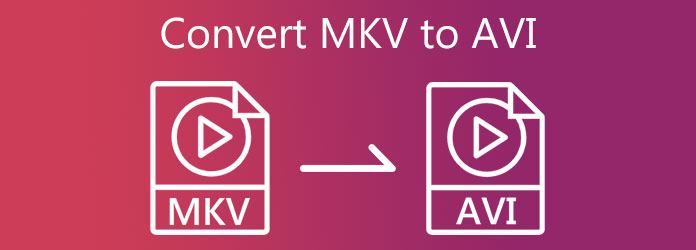
1. rész: MKV konvertálása AVI-ba asztali számítógépen
1. Hogyan lehet MKV-t AVI-vé konvertálni a Tipard Video Converter Ultimate alkalmazásban
Tegyük fel, hogy a legtöbb MKV-videó a számítógépén van, és át kell alakítania őket AVI-vé. Ne aggódjon, mert ezt Windows vagy Mac PC-n is elérheti Tipard Video Converter Ultimate. Ezzel a videó konvertáló programmal 70-szer gyorsabb konverzióval módosíthatja az MKV-t AVI-vá. GPU-gyorsítást kínál, amely lehetővé teszi a gyors átalakítási folyamatot. Ha több fájlt szeretne egyidejűleg konvertálni, megbízhat ebben a programban, mert támogatja a kötegelt fájl konvertálást. Ezen túlmenően a szoftver szerkesztési funkciókat is kínál, amelyek lehetővé teszik videóinak vágását, felosztását, elforgatását, szűrők és vízjelek hozzáadását. Kezdők és profik számára a legjobb, mert egyszerű felületet biztosít.
Ezenkívül az alábbiakban felmérheti az eszköz extra funkcióit, hogy tesztelje annak hatékonyságát. Ezután kövesse az egyszerű lépéseket, hogy az MKV-t AVI-vá konvertálja zavarok nélkül.
A Tipard Video Converter Ultimate lenyűgöző tulajdonságai:
- 1. Eszköztárat kínál, amely tartalmaz egy Média-metaadat-szerkesztőt, Video Enhancer-t, Video Merger-t, Video Compressor-t, GIF-készítőt és még sok mást.
- 2. DVD és Blu-ray fájlok másolására képes.
- 3. Szinte minden médiafájl-formátumot támogat.
- 4. Lehetővé teszi zenei videó létrehozását különféle témákkal.
- 5. Ingyenes letöltést és prémium verziót kínál.
- 6. Könnyen letölthető.
- 7. Használata biztonságos.
1 lépésKezdésként keressen a Tipard Video Converter Ultimate alkalmazásban a Chrome-on. Ezután lépjen az oldalra, és nyomja meg a gombot letöltés gombot a rendszertől függően. Használhatja a Converter funkciót, miután elindította a programot a számítógépen.
2 lépésA gombra kattintva Converter eszközt, akkor egy új ablak jelenik meg a plusz jel a központban. Kattints a plusz szimbólum az MKV fájl(ok) feltöltéséhez. Arra is kattinthat Fájlok hozzáadása gombot a képernyő jobb felső sarkában.

3 lépésAz MKV videoklip(ek) feltöltése után lépjen a Kimenet beállítása a videokimenet mellett. Innen keresse meg a kívánt fájlformátumot. Kereshet benne a Keresés szakasz a könnyű hozzáférés érdekében.

4 lépésKattintson az videó opció, típus AVI a Keresés területen, és kattintson a fájlformátumra.
5 lépésVégül most megütheti a Megtérít gombot az átalakítási folyamat elindításához, és az AVI fájl(ok) számítógépére mentéséhez. De először mehetsz a Mentés ide szakaszt, és válassza ki a fájl helyét a videóihoz. Engedélyezheti Egyesítés egy fájlba kötegelt fájl konvertáláshoz.

2. Hogyan alakítsunk át MKV-t AVI-vá a kéziféken
Tegyük fel, hogy más lehetőséget keres, ugorhat a Kézifékre. Ez a videó konvertáló szoftver lehetővé teszi az MKV ingyenes konvertálását AVI formátumba. Támogatja a különféle szabványos fájlformátumokat, és könnyen használható.
1 lépésTöltse le és indítsa el a Handbrake alkalmazást a számítógépén, majd kattintson a Open Source gombot a képernyő jobb felső sarkában.
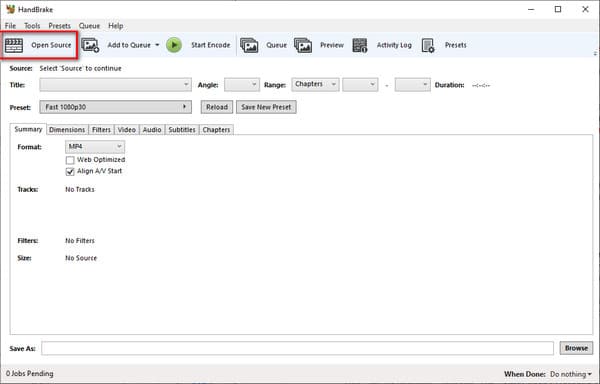
2 lépésKattinthat a filé opciót, vagy használja a fogd és vidd fájlmódszer az MKV fájlok feltöltéséhez.
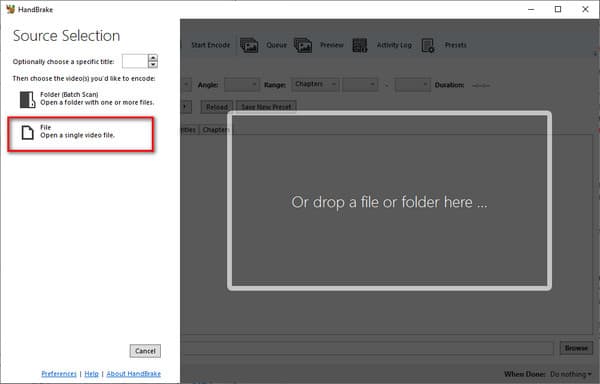
3 lépésVégül beállíthatja a AVI mint a kimeneti formátum a Kimenet beállítása a kialakított lista. Ezután kattintson a zöldre Rajt gombot a képernyő tetején az MKV AVI formátumba konvertálásához.
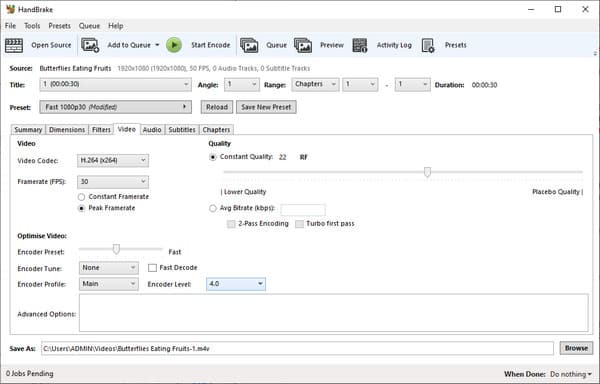
3. Hogyan lehet MKV-t AVI-vá konvertálni VLC-ben
Használhatja a VLC médialejátszót is az MKV AVI formátumba konvertálására. Bár a programot gyakran használják videók és hangfájlok lejátszására, videó konvertálót is kínál. Ezért az alábbi lépéseket kell követnie az MKV AVI-vá alakításához a VLC használatával.
1 lépésNyissa meg a VLC számítógépén, és használja a Converter eszközre kattintva Média gombot felül, és válassza ki a Átalakítás / Save gombot.
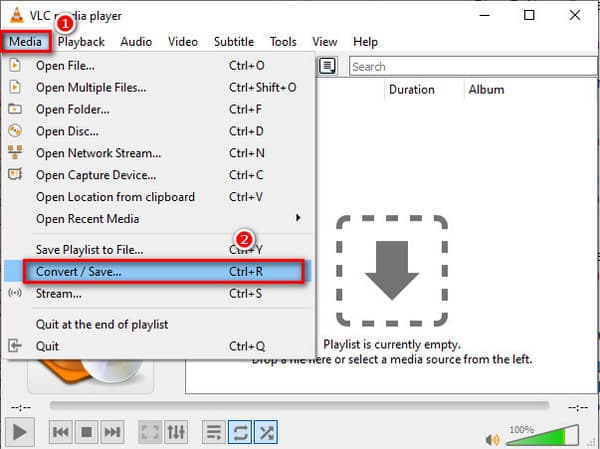
2 lépésEzután kattintson a gombra + Add hozzá gombot az MKV fájl(ok) feltöltéséhez, majd kattintson a gombra Átalakítás / Save gomb alatt.
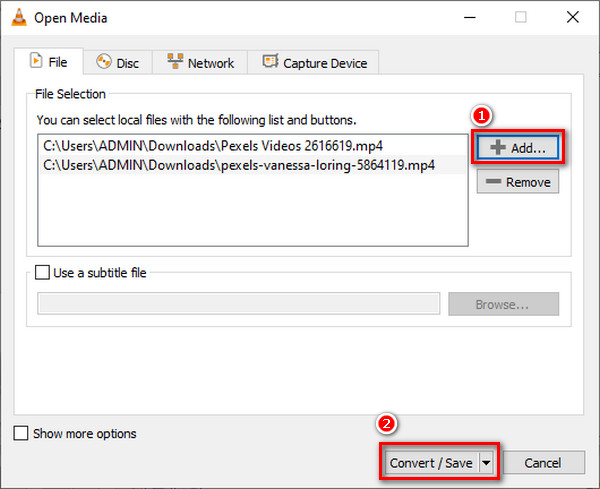
3 lépésVégül kiválaszthat egy fájlformátumot a profil szakaszt, vagy nyomja meg a Beállítás ikon. Ezután kattintson a gombra Átalakítás / Save gomb. Ezek után válassz AVI formátumban a lehetőségek közül, és mentse el. Végül rákattinthat a Rajt az átalakítás megkezdéséhez és a videó mentéséhez.
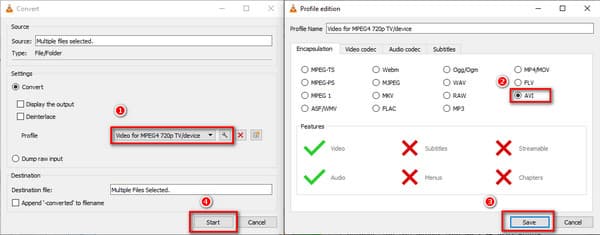
2. rész. Hogyan változtassuk az MKV-t AVI Online-ra
Azt javasoljuk, hogy a Convertio konvertálja az MKV-t AVI-fájllá az interneten keresztül. Ez az online konverter szinte az összes népszerű fájlformátumot támogatja, beleértve az MKV-t, AVI-t, MP4-et, WMV-t, MP3-at és még sok mást. Egy egyszerű funkcióval és egyszerű használatot biztosító funkciókkal rendelkezik.
1 lépésGépelhet MKV-AVI online konvertáló, és meglátod Convertio és lépjen a főoldalára.
2 lépésA főoldalon megnyomhatja a Válasszon fájlokat gombot a videofájl(ok) hozzáadásához.
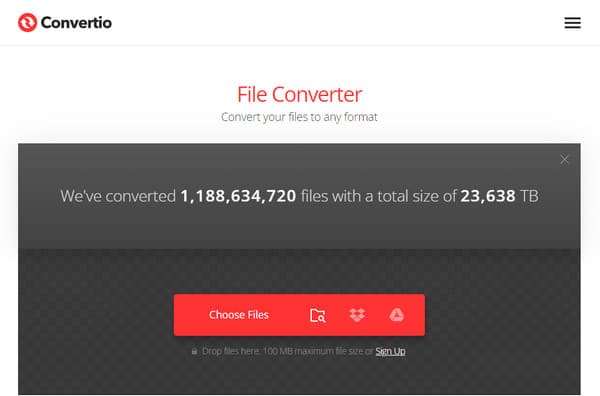
3 lépésAz MKV fájl(ok) feltöltésekor kattintson a Megtérít gombot az átalakítási folyamat elindításához.
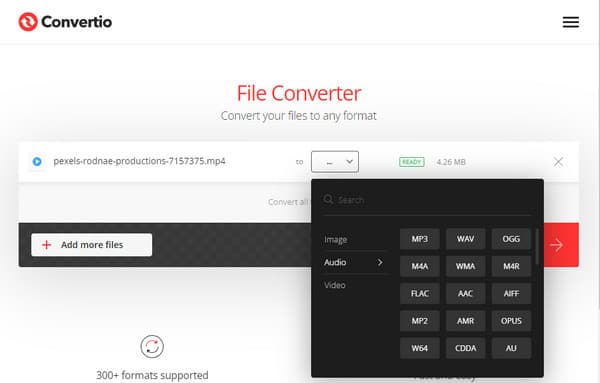
Bővített olvasás:
4 módszer az MP4 gyors konvertálásához MKV-re a minőség elvesztése nélkül
A legjobb 9 MKV fájllejátszó Windows 10/8/7 és Mac OS X rendszerekhez
3. rész. GYIK az MKV AVI konvertálására
Mi a különbség az MKV és az AVI fájlok között?
Az MKV és az AVI közötti különbségek a kódolási formátumok. Egy másik MKV egy nyitott konténer. Másrészt az AVI fájl a Microsoft szabadalmaztatott konténerformátuma. Ezenkívül egy AVI-fájl csak videó- és hangfolyamot tartalmazhat. Ezzel szemben az MKV sok videó- és hangfolyamot képes ugyanabban a fájltárolóban tárolni.
Meg lehet nézni az MKV fájlokat a Windows Media Playeren?
A Windows Media Player nem támogatja az MKV fájlformátumot. Ezért ezzel a médialejátszóval nem lehet MKV videofájlokat lejátszani vagy nézni.
Streamelhetek MKV fájlokat?
Nem, mert ez a fájlformátum nem kompatibilis az online videó streameléssel. De van mód arra, hogy az MKV-t AVI-vé alakítsuk a Tipard Video Converter Ultimate segítségével.
Következtetés
A cikk elolvasása után most már konvertálhatja MKV az AVI-hez nehézség nélkül. Ezenkívül kiválaszthatja a legjobb MKV-AVI konvertert, például a Tipard Video Converter Ultimate-et. Ne felejtse el elküldeni ezt az információt barátainak és családtagjainak, ha ez hasznos. Sőt, ne felejtsen el kapcsolatba lépni velünk, ha további aggályai vannak.







